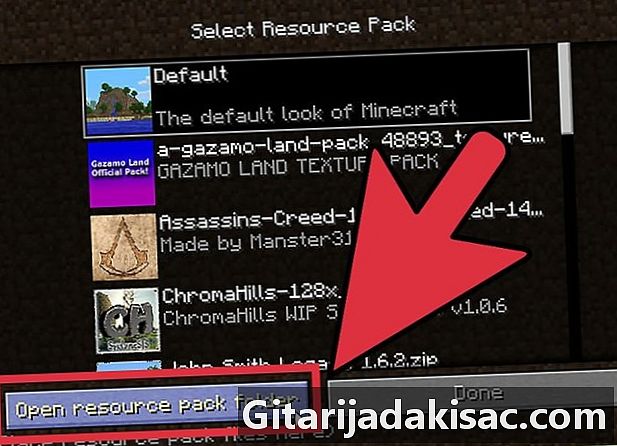
Inhalt
In diesem Artikel: Installieren von Resource PacksKonvertieren älterer PacksReferences
Ressourcenpakete können das Erscheinungsbild von Minecraft dramatisch verändern. Darüber hinaus stehen im Internet Tausende kostenlos zur Verfügung. Sie erlauben es, Minecraft leicht zu "modifizieren" (Anglizismus bedeutet wörtlich "modifizieren"). Das Herunterladen und Installieren eines Ressourcenpakets sollte nicht länger als fünf Minuten dauern. Es ist auch möglich, Ihre alten ures-Pakete in Ressourcenpakete umzuwandeln und in Minecraft zu verwenden. Wenn Sie also auch ein neues Minecraft-Erlebnis genießen möchten, sollten Sie den Rest dieses Artikels nicht abwarten. Viel Spaß beim Lesen!
Stufen
Methode 1 Installieren Sie Resource Packs
-

Suchen und Herunterladen eines Ressourcenpakets. Resource Packs können unter anderem Grafiken, Sounds, Musik oder Minecraft-Animationen ändern. Es gibt Ressourcenpakete zum Herunterladen auf einer großen Anzahl beliebter Sites, die Minecraft gewidmet sind. Diese Pakete werden von Fans des Spiels für andere Fans des Spiels entwickelt. Sie sollten auch wissen, dass Sie niemals einen Euro ausgeben müssen, um ein Paket mit Ressourcen herunterzuladen.- Die im Internet gefundenen Ressourcenpakete haben normalerweise das Format ".zip" (oder ein anderes Archivformat). Entfernen Sie nicht den Inhalt dieser ".zip" -Datei.
- Stellen Sie sicher, dass Sie die richtige Version des Ressourcenpakets haben. Die Version Ihres Ressourcenpakets muss mit der Version von Minecraft übereinstimmen, die auf Ihrem Computer installiert ist.
- Resource Packs können nur auf der PC-Version von Minecraft installiert werden.
- Viele Websites hosten Ressourcenpakete. Darunter sind: ResourcePack.net, MinecrafturePacks.com, PlanetMinecraft.com und viele mehr.
-
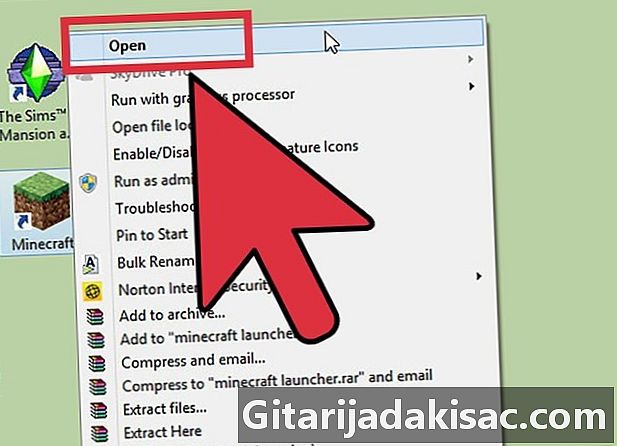
Führen Sie Minecraft auf Ihrem Computer aus. -

Klicken Sie auf der Minecraft-Startseite auf die Schaltfläche "Optionen ..." -

Klicken Sie anschließend auf die Schaltfläche "Resource Packs". -
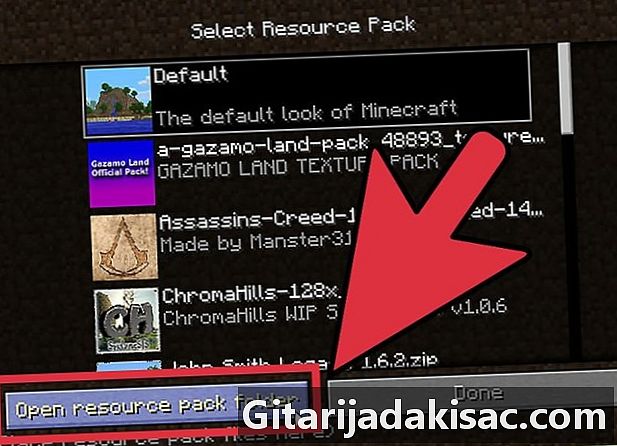
Klicken Sie auf "Open Resource Packs Folder". -

Kopieren Sie das Ressourcenpaket. Klicken Sie auf das zuvor heruntergeladene ".zip" -Format-Ressourcenpaket und ziehen Sie es in den Ordner resourcepacks. Stellen Sie sicher, dass Sie das Ressourcenpaket in diesen Ordner kopiert oder verschoben haben und nicht nur eine Verknüpfung zu diesem Paket erstellt haben.- Packen Sie das Ressourcenpaket nicht aus.
-
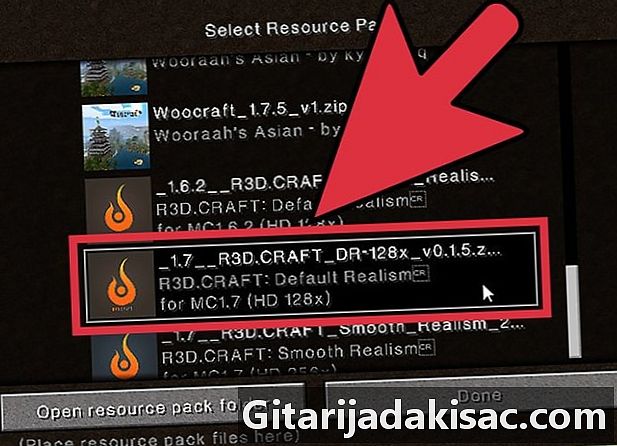
Laden Sie das Ressourcenpaket. Sobald das Ressourcenpaket im richtigen Ordner abgelegt ist, kann es fast in Minecraft verwendet werden. In der Tat müssen Sie es noch laden, damit Minecraft es bei Ihren nächsten Spielen verwenden kann. Öffnen Sie dazu Minecraft und melden Sie sich bei Ihrem Konto an. Öffnen Sie das Menü "Optionen ..." erneut und wählen Sie "Resource Packs".- Die kürzlich installierten Resource Packs sollten in der linken Spalte angezeigt werden. Die aktiven Ressourcenpakete werden in der rechten Spalte angezeigt. Wählen Sie das Paket aus, das Sie aktivieren möchten, und klicken Sie auf den Pfeil nach rechts, um es von der linken in die rechte Spalte zu verschieben.
- Die Packreihenfolge in der rechten Spalte gibt die Reihenfolge an, in der diese in Minecraft geladen werden. Das erste Paket in der Liste wird zuerst geladen, und alle fehlenden Elemente werden aus dem Paket unten usw. geladen.Sie müssen also das Paket, das Sie verwenden möchten, an den Anfang der Liste verschieben. Wählen Sie dazu die betreffende Packung aus und schieben Sie sie mit dem Pfeil nach oben nach oben.
-
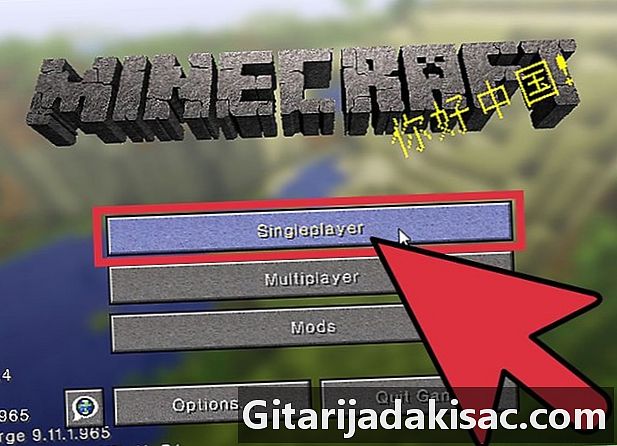
Minecraft spielen. Sobald die Ressourcenpakete installiert sind, können Sie Minecraft starten und wie gewohnt spielen. Resource Packs ersetzen die Ursprünge oder Sounds, für die sie entwickelt wurden. Dies wird Ihr Spielerlebnis in Minecraft erheblich verändern.- Sie können jederzeit die Verwendung eines Ressourcenpakets einstellen, das nicht mehr zu Ihnen passt. Gehen Sie dazu zurück zum Menü "Ressourcenpaket" der Minecraft-Optionen und entfernen Sie das betreffende Paket aus der rechten Spalte.
Methode 2 von 4: Konvertiere alte Ures-Packs
-
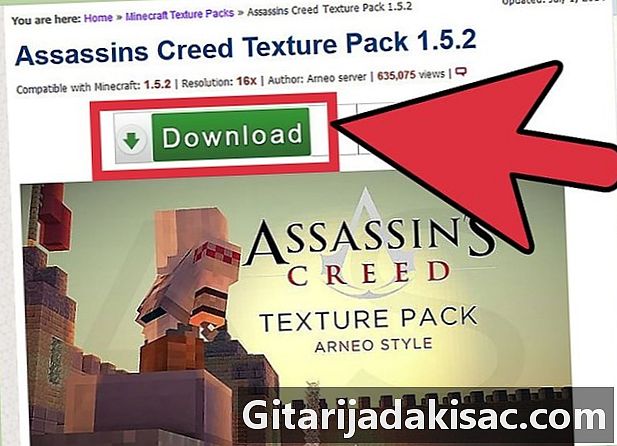
Bestimmen Sie, ob das ures-Paket konvertiert werden muss. Ures-Pakete, die für Minecraft 1.5 und frühere Versionen von Minecraft entwickelt wurden, sind nicht mit den neuesten Versionen von Minecraft kompatibel. Diese Pakete müssen konvertiert werden, bevor sie mit den neuesten Versionen von Minecraft verwendet werden können. -
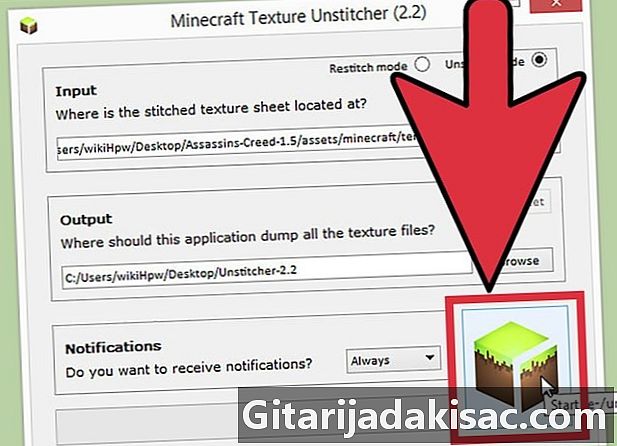
Packen Sie die ures-Packs aus. Die ures-Pakete für Minecraft 1.5 werden "zusammengeheftet", bevor sie vom Spiel verwendet werden können. Sie müssen diesen Vorgang umkehren, bevor Sie die ures-Pakete konvertieren können. Es ist möglich, die Pakete manuell zu entpacken, aber es wird viel Zeit in Anspruch nehmen. Wir empfehlen Ihnen, ein kleines Programm mit dem Namen "Unstitcher" herunterzuladen, das sich darum kümmert, dass Sie Ihre Packs mit Utensilien vom Netz nehmen.- Führen Sie Unstitcher aus und laden Sie das zu konvertierende ures-Paket. Das Entstapeln Ihres Pakets beginnt dann automatisch. Seien Sie geduldig, da Sie möglicherweise einige Minuten warten müssen, bis Ihr ures-Paket nicht mehr geheftet ist.
-

Konvertieren Sie das nicht gestapelte Paket. Nachdem Sie das Paket entpackt haben, laden Sie das Programm "Minecraft ure Ender" herunter und führen es auf Ihrem Computer aus. Dieses Programm konvertiert das entpackte Paket in ein Ressourcenpaket. Führen Sie das Programm aus und laden Sie das nicht mehr steckende Paket, um den Konvertierungsprozess zu starten. -
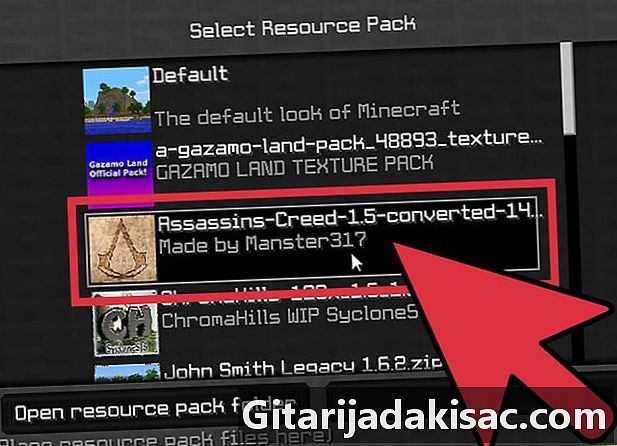
Laden Sie den Rucksack auf. Sobald das Paket konvertiert ist, können Sie es wie jedes andere Ressourcenpaket in Minecraft laden. Die Schritte zum Laden eines Ressourcenpakets werden im ersten Teil dieses Artikels ausführlich erläutert.